使用CAD做家装之立面图绘制技巧2发布时间:暂无
1.【打开】CAD,【打开】素材,按【MA】特性匹配,进行选择【对象】。调整【图层】2-固定家具。按【L】直线,进行绘制,按【o】偏移【800】,进行连接,调整【颜色】155,具体如图示。
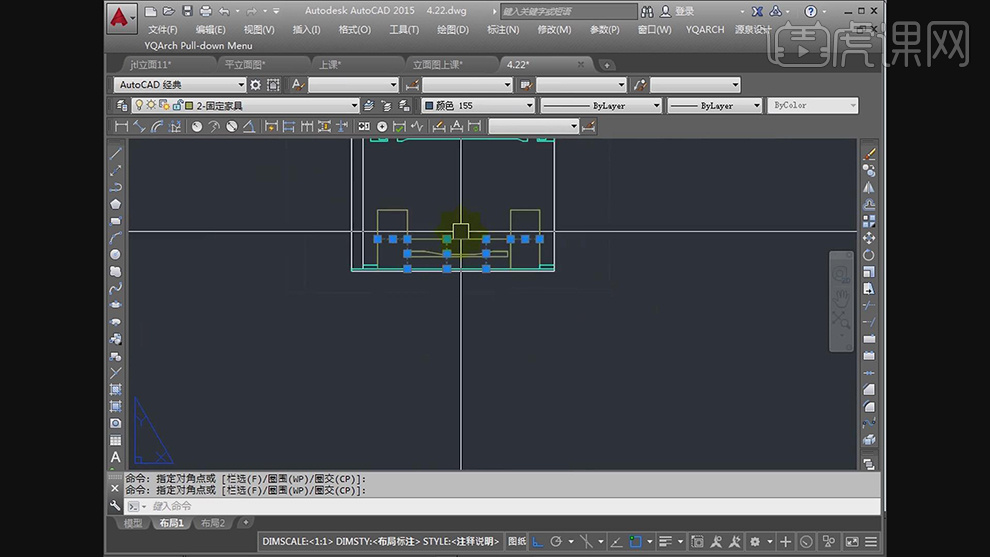
2.按【H】图案填充,【图案填充和渐变色】面板,点击【添加:拾取点】,进行选择,按【空格键】,调整【样例】混泥土,调整【比例】10,具体如图示。
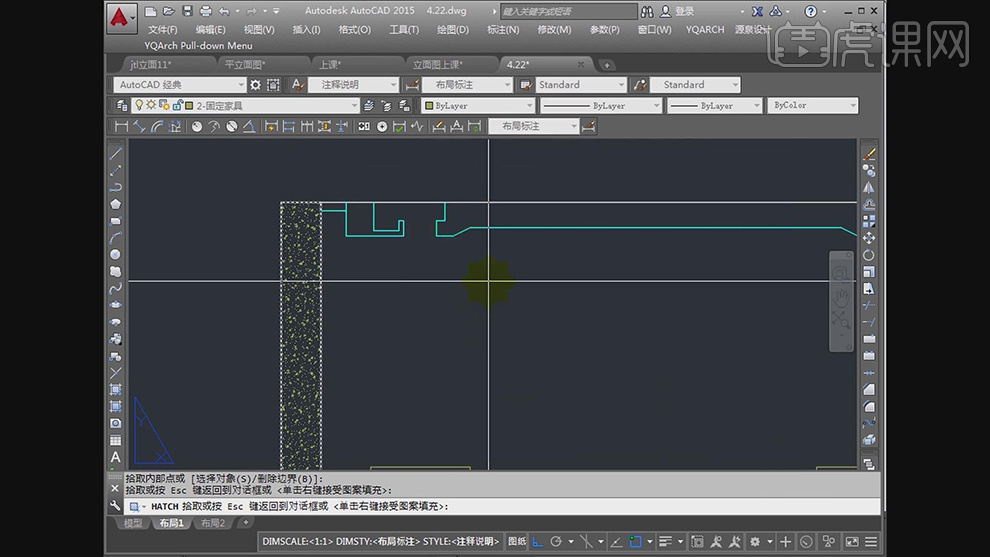
3.按【L】直线,进行绘制连接。按【TR】修剪,将多余部分剪切。按【REC】矩形,进行绘制出矩形,按【H】图案填充,【图案填充和渐变色】面板,点击【添加:拾取点】,进行填充,具体如图示。
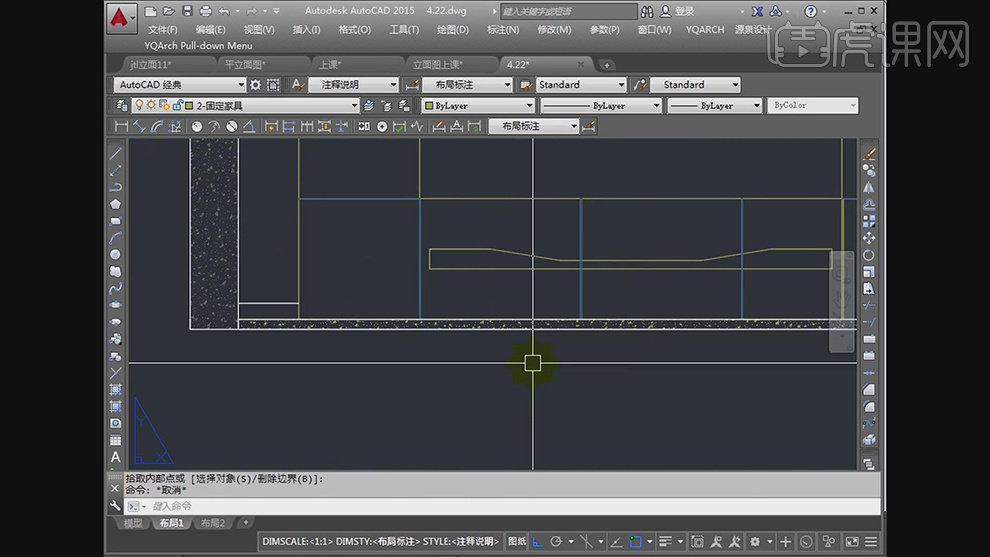
4.选择【对象】,按【H】图案填充,【图案填充和渐变色】面板,点击【添加:拾取点】,进行填充,按【空格键】,调整【样例】木纹2,调整【比例】30,具体如图示。
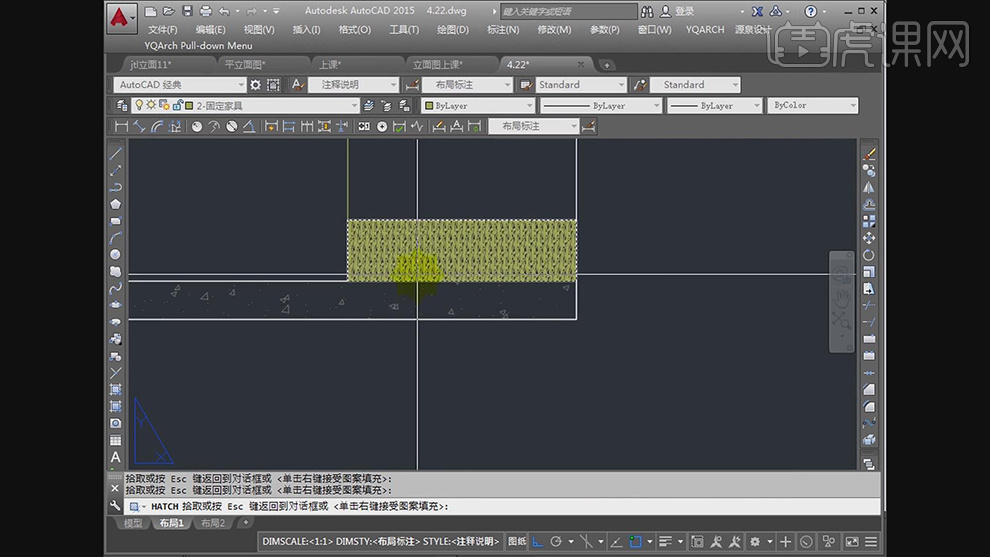
5.按【L】直线,进行连接顶部,按【MA】笔刷,进行涂抹,改变【颜色】颜色155,按【H】图案填充,【图案填充和渐变色】面板,点击【添加:拾取点】,进行填充,按【空格键】,调整【样例】石膏板,调整【比例】1,调整【颜色】颜色155,具体如图示。
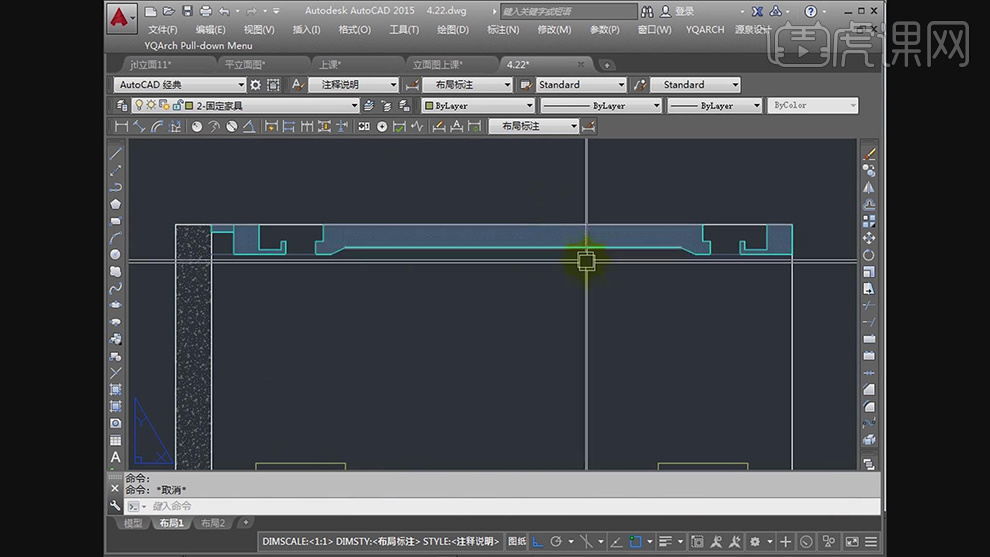
6.【Ctrl+C】复制对象,【Ctrl+V】粘贴,按【M】移动,调整【位置】,具体如图示。
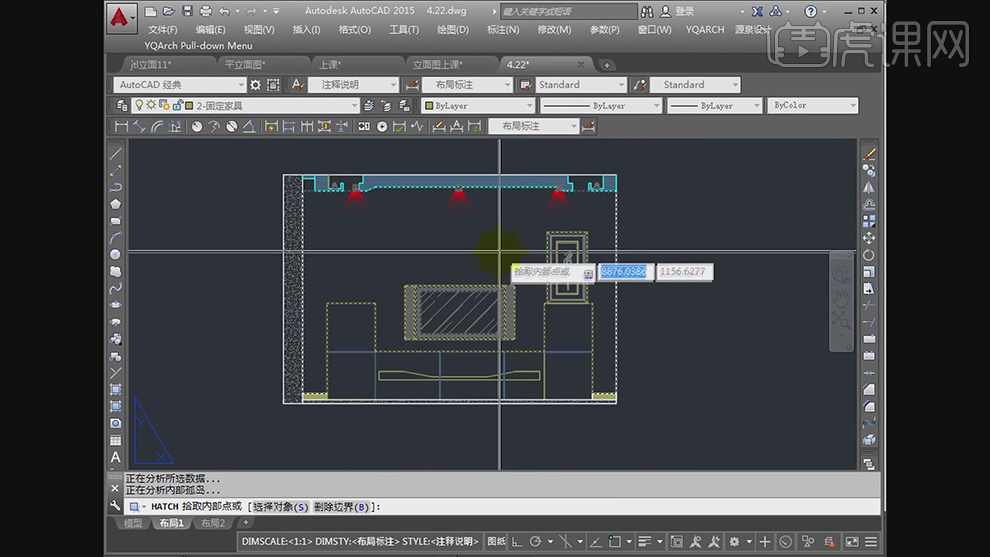
7.按【空格键】,【图案填充和渐变色】面板,点击【添加:拾取点】,进行填充,调整【样例】墙纸1,调整【比例】10,具体如图示。

8.按【空格键】,【图案填充和渐变色】面板,点击【添加:拾取点】,进行填充,调整【样例】矩形格条面板,调整【比例】10,具体如图示。
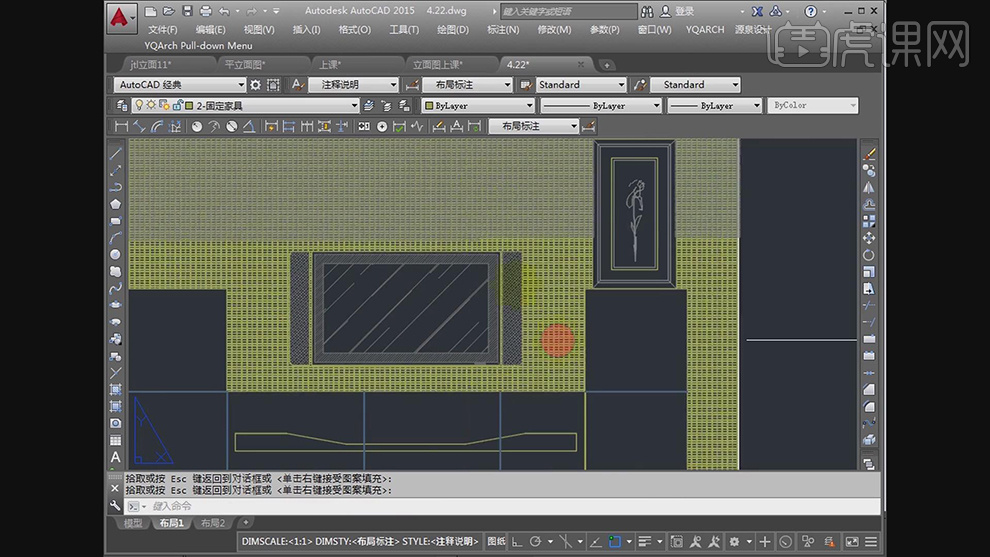
9.调整【颜色】颜色250,双击【图案填充】,调整【比例】40,具体如图示。
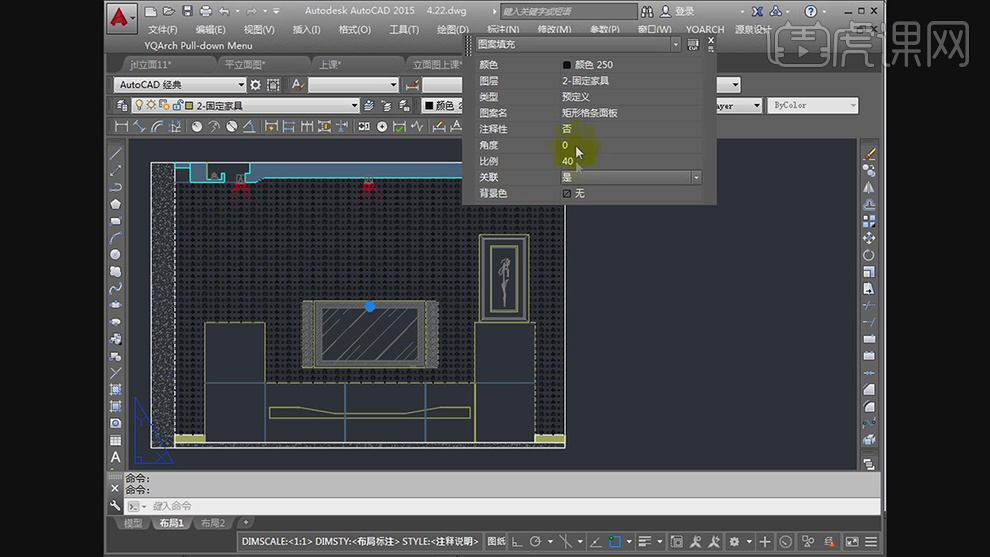
点击观看视频教程

CAD-立面图绘制技巧(二)-家装施工图纸绘制
立即学习初级练习8075人已学视频时长:13:47
特别声明:以上文章内容仅代表作者本人观点,不代表虎课网观点或立场。如有关于作品内容、版权或其它问题请与虎课网联系。
相关教程
相关知识
500+精品图书
20G学习素材
10000+实用笔刷
持续更新设计模板
























